启用 Hypervisor 平台或 SVM 模式后 Windows 无法启动
如果您已使用Windows 功能部分启用了(Windows Features)Hypervisor 平台(Hypervisor Platform),并且计算机在按照设置过程的要求重新启动后无法启动,那么本指南将为您提供帮助。虽然它在大多数情况下都能正常工作,但用户报告了BSOD并且无法启动到Windows。这篇文章将指导您如何解决问题并重新获得访问权限。
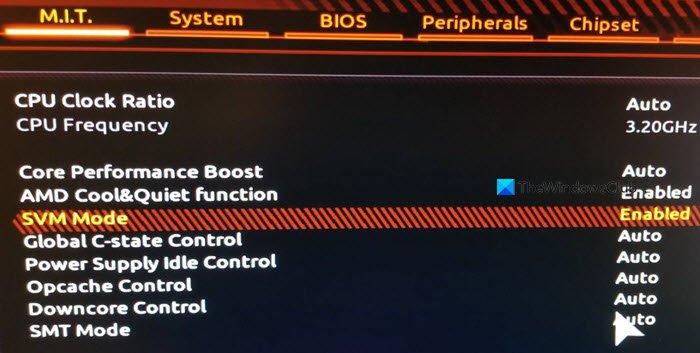
为什么会出现问题?
启用SVM(SVM)(安全虚拟机(Secure Virtual Machine))后,您应该能够在系统上安装虚拟机。
当Windows Hypervisor(Windows Hypervisor)与当前Windows版本之间存在冲突时,就会出现此问题。解决此问题的唯一方法是更新它所需的驱动程序。确保(Make)Windows已更新到最新版本。
启用Hypervisor 平台(Hypervisor Platform)后Windows 无法启动(Boot)
由于很明显您无法启动Windows,唯一的方法是使用Advanced Recovery方法禁用(Advanced Recovery)Hypervisor Platform。该过程将允许您启动恢复,然后使用命令行工具将其禁用。完成后,您应该能够像往常一样启动Windows 。
- 使用可启动 USB 驱动器启动进入高级恢复模式(Advanced Recovery Mode)
- 选择Troubleshoot > Advanced Options > Command Prompt
- 键入
BCDedit /set hypervisorlaunchtype Off并按 Enter 键 - 这将关闭Hypervisor 平台(Hypervisor Platform)
重新启动(Reboot)计算机,问题应该得到解决。最好多次重新启动计算机以确保它完全解决。
您可以启动到 Windows 吗?
有时可能会发生引导成功的情况。在这种情况下,我们建议在 Windows 安全性中覆盖控制流保护 (CFG) 设置。(Overwrite Control Flow Guard (CFG) Setting)
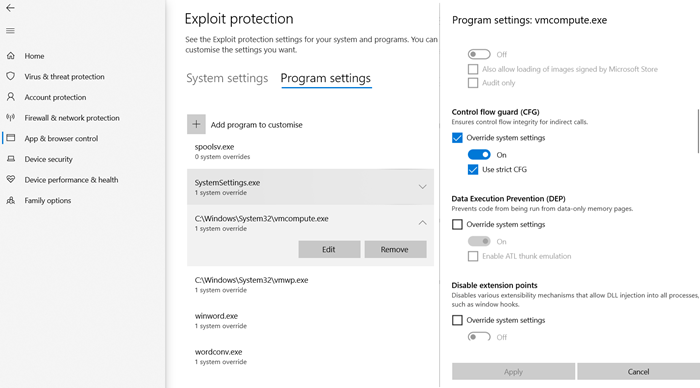
- 打开Window Security > App和浏览器(Browser)控制
- 单击(Click Exploit)底部的“漏洞利用保护设置”,然后切换到“程序(Program)设置”。
- 在列表中找到“(Locate “) vmcompute.exe”,然后选择它。然后单击编辑(Edit)按钮。
- 找到 Control Flow Guard(Locate Control Flow Guard) ( CFG ) 并取消选中Override system settings
- 重新启动(Reboot),以后应该可以正常工作了。
从 UEFI 禁用 Hypervisor
如果您的计算机提供UEFI,您可以使用Advanced Recovery从(Advanced Recovery)UEFI禁用HyperV设置。
- 进入恢复后,转到高级选项(Advanced Options)。
- 然后选择UEFI 固件设置(UEFI Firmware Settings)以重新启动进入BIOS。
- 在这里,您需要找到虚拟化支持(Virtualization Support)部分并在硬件级别禁用HyperV 。
- 由于它在硬件级别被禁用,因此您不会遇到问题。
我希望这篇文章很容易理解,其中一个解决方案可以帮助您解决它。通常是Windows和HyperV版本之间的兼容性。
Related posts
如何在Windows 10上从Windows XP Mode VM恢复数据
Fix VMware操作系统未找到Boot error
为 XP Mode 虚拟机启用集成功能
如何在Windows 10执行Clean Boot
如何在Safe Mode中Boot Mac
如何VHD转换为VHD X使用Hyper-V Manager
如何修复常见的Hyper-V Replication错误
VirtualDesktopManager:管理Windows 10 Virtual Desktops的工具
VirtualBox VM未打开或从Windows 10开始
Fix Runtime error R6025 Pure Virtual Function Call
关闭时,VirtualBox Interface具有活动连接消息
Change快捷在Windows 10 Virtual Desktops之间切换
如何在Windows 10重新排列Virtual Desktops
如何Boot Windows 10进入Recovery Mode
Block website请求在Firefox访问Virtual Reality设备
如何在Guest operating system上安装VMware Tools
如何在 Windows 10 的启动菜单中添加安全模式
VMware Workstation Player Windows:免费desktop virtualization app
VirtualBox显示Black screen和Booting客户操作系统
VirtualBox无法将USB device附加到虚拟机
